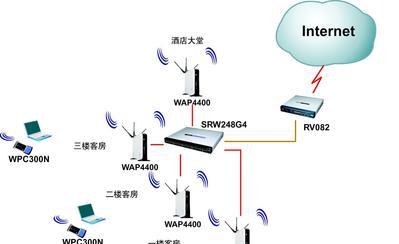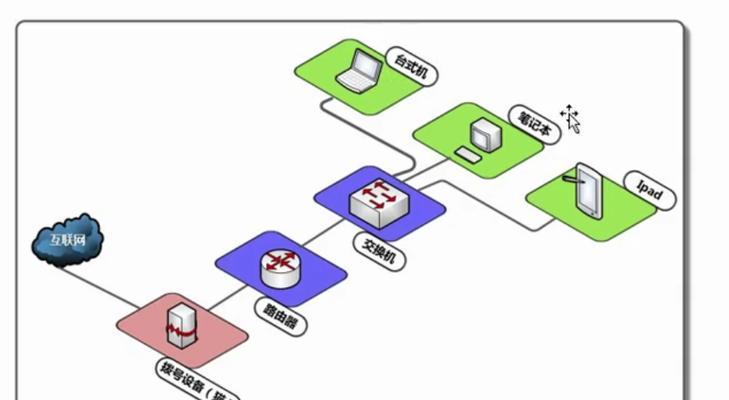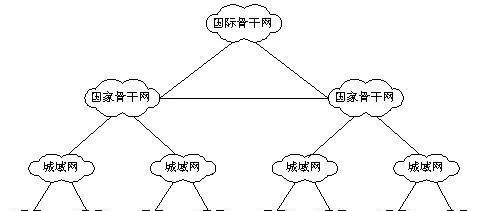在当前的数字时代,电视不再仅仅是接收传统广播节目的设备,它还能够通过局域网接入互联网,提供丰富的在线内容和应用服务。然而,为了让电视连接到局域网并实现上网功能,正确设置网关是至关重要的一步。本文将详细介绍电视局域网网关设置的具体步骤,确保您能够顺利连接到您的网络,享受无界的家庭娱乐体验。
一、了解什么是网关以及为何需要设置
在开始设置之前,我们需要知道网关(Gateway)是什么以及它在电视连接网络中的作用。简单来说,网关是连接不同网络的节点,它负责在两个或多个网络之间转发数据包。在家庭网络中,网关通常是由路由器来担任的,它允许您的电视连接到互联网,并进行数据交换。
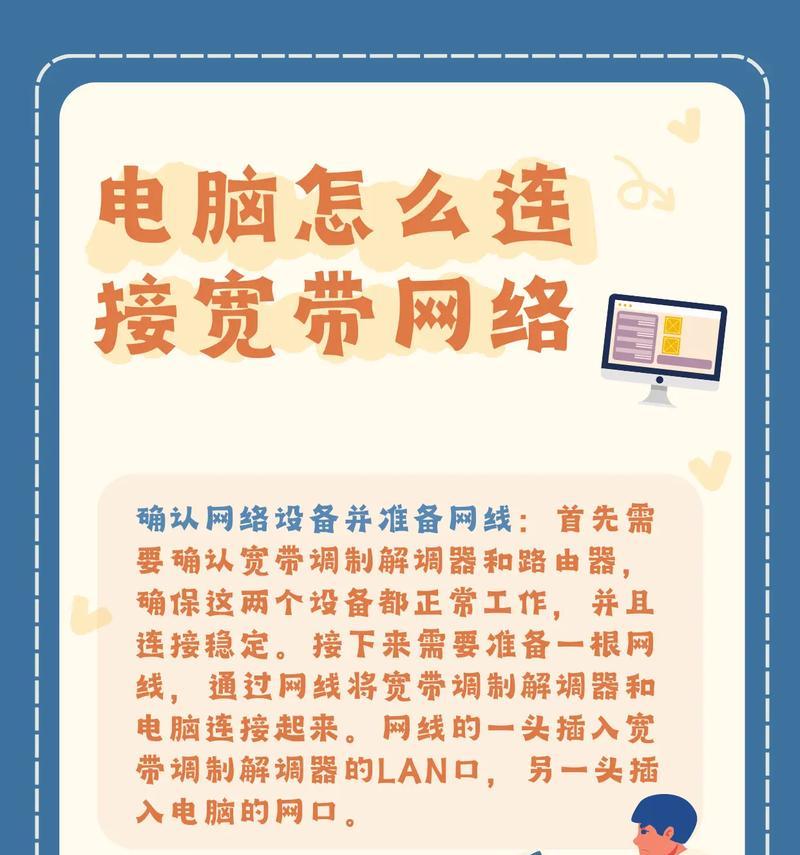
二、准备您的电视与网络环境
在进行设置之前,请确保您的电视支持通过局域网连接互联网,并准备好以下物品和信息:
确保您的电视已经连接到家中的局域网(通过有线连接或无线WiFi)。
准备您的网络密码,以保证能够连接到互联网。
确认您的路由器工作正常,且处于开启状态。
了解路由器的IP地址,这通常在路由器的说明书或底部标签上能找到。
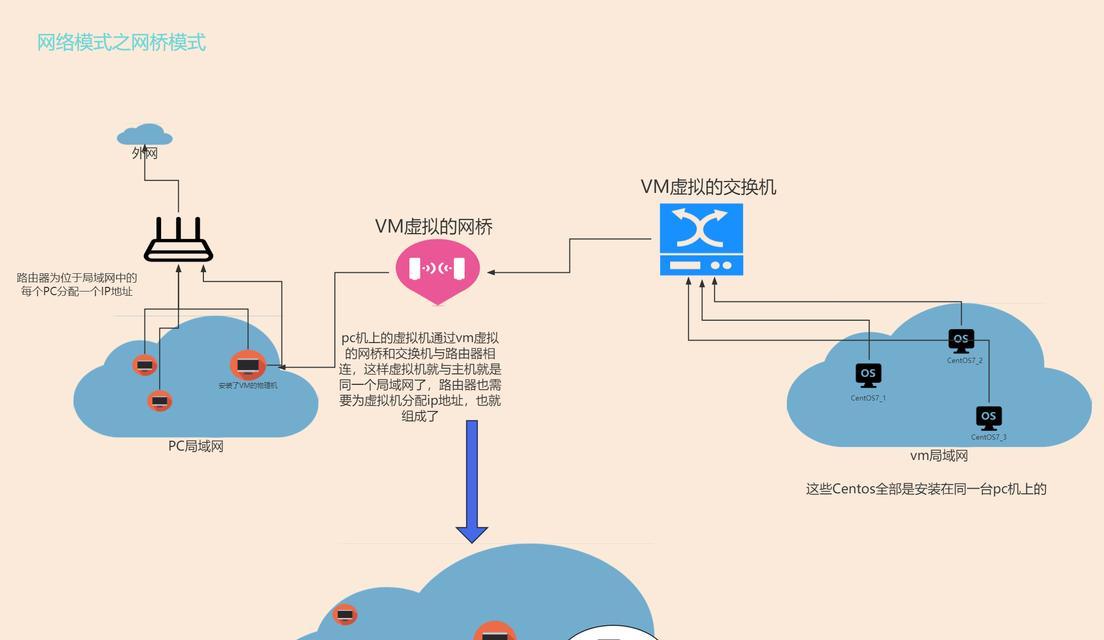
三、电视局域网网关设置步骤
1.进入电视的网络设置菜单
步骤1:找到电视遥控器上的“菜单”或“设置”按钮并按下,进入主菜单。
步骤2:选择“网络”或“连接”选项,进入网络设置界面。
2.选择网络连接类型
步骤1:在网络设置界面中,选择“无线网络”或“有线网络”,具体取决于您的连接方式。
步骤2:如果是无线连接,系统会开始搜索可用的WiFi网络;如果是有线连接,直接跳到下一步。
3.连接到您的Wi-Fi网络
步骤1:从搜索到的网络列表中选择您自己的WiFi网络名称。
步骤2:输入您的WiFi密码,然后确认连接。
4.配置网络IP设置
步骤1:在网络设置中选择“IP设置”或“手动设置IP”。
步骤2:将IP地址设置为与您路由器在同一子网内,通常形式为“192.168.x.x”(x为2到254之间的任意数字),并确保子网掩码正确填写。
步骤3:设置网关IP地址,它通常是路由器的IP地址,如“192.168.1.1”。
步骤4:设置DNS服务器地址,可以使用公共DNS如GoogleDNS(8.8.8.8和8.8.4.4)或由您的网络服务提供商提供。
5.测试网络连接
步骤1:完成以上设置后,回到网络设置的主界面。
步骤2:选择“测试网络连接”或类似的选项,等待电视检查互联网连接状态。
步骤3:如果设置正确,您应该能看到网络连接成功,并能够访问在线内容。
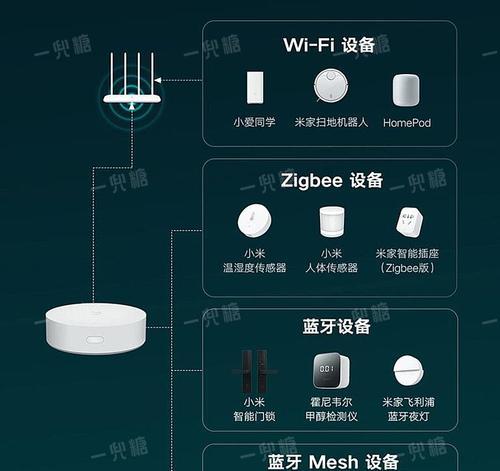
四、遇到问题时的解决方法
在设置过程中,可能会遇到网络连接不稳定或失败的情况。您可以尝试以下方法进行问题排查和解决:
重新启动路由器:关闭路由器电源,等待几分钟后重新开启。
检查IP地址设置:确保您的电视IP地址与路由器在同一网段,并且没有和其它设备的IP地址冲突。
确认网关和DNS设置正确:检查是否输入了正确的网关IP和DNS服务器地址。
重启电视:关闭电视电源,等待几分钟后重新开机,有时候可以解决临时的网络问题。
五、小结
通过以上步骤,您应该可以成功地将您的电视通过局域网连接到互联网。如果在设置过程中遇到任何问题,请不要犹豫,按照本文提供的指导和常见问题解决方法进行排查。确保您的网络环境稳定,并且所有的设置都正确无误,这样您就可以畅享丰富多彩的在线电视内容了。
本篇文章已经尽力确保信息的准确性和操作的详尽指导。如果还有其他疑问,欢迎进一步查阅相关资料或咨询专业人士。通过以上步骤,您的电视网络设置应当能够顺利进行,为您带来更加便捷和高质量的观影体验。